حل مشکل تایپ فارسی در فتوشاپ

فتوشاپ یکی از نرمافزار های قدرتمند و محبوب در حوزه ویرایش تصاویر و طراحی گرافیکی است که توسط ادوبی توسعه داده شده است. با این حال، یکی از مشکلاتی که کاربران فارسی زبان در استفاده از فتوشاپ ممکن است مواجه شوند، مشکل تایپ و ویرایش متون فارسی است. در این مطلب از پورتال جامع مهندسین ایران، راهکارهایی برای حل این مشکل ارائه خواهد شد.
حل مشکل تایپ فارسی در Photoshop
در نسخههای قبلی فتوشاپ حتماً باید نسخهای از فتوشاپ را تهیه میکردید که امکان نوشتن فارسی در آن برای شما محیا شده بود که اصطلاحاً به آن نسخهی خاورمیانه گفته میشد. اما در نسخهی جدید و CC فتوشاپ امکان تایپ مستقیم فارسی قرار داده شده و شما با عوض کردن زبان صفحه کلید سیستم عامل به راحتی میتوانید شروع به نوشتن فارسی در فتوشاپ کنید؛ فقط میبایستی این امکان را فعال کنید. در ادامه به نحوهی فعال کردن نوشتن فارسی در Photoshop CC اشاره خواهم نمود.
استفاده از فونتهای فارسی
یکی از مسائلی که ممکن است در تایپ فارسی در فتوشاپ بروز کند، استفاده از فونت هایی است که از حروف فارسی پشتیبانی نمیکنند. بنابراین، اطمینان حاصل کنید که از فونت هایی که قابلیت نمایش حروف فارسی را دارند، استفاده میکنید. میتوانید فونتهای فارسی را از منابع قابل اعتماد دانلود کنید و آنها را در سیستم عامل خود نصب نمایید
مراحل فعال کردن نوشتن فارسی
۱- برنامه فتوشاپ را باز کنید و از نوار اطلاعات، Edit را برگزینید.
۲- در برگه باز شده Preferences و بعد General را انتخاب کنید.
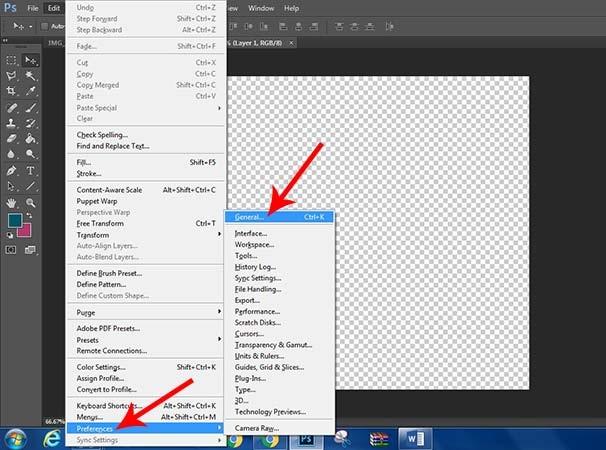
۳- در صفحه باز شده، از منوی سمت چپ گزینه Type را انتخاب کنید.
۴- در بخش Choose Text Engine Option دو گزینه مختلف قرار دارد که شما باید Middle Eastern And South Asia را انتخاب کنید.
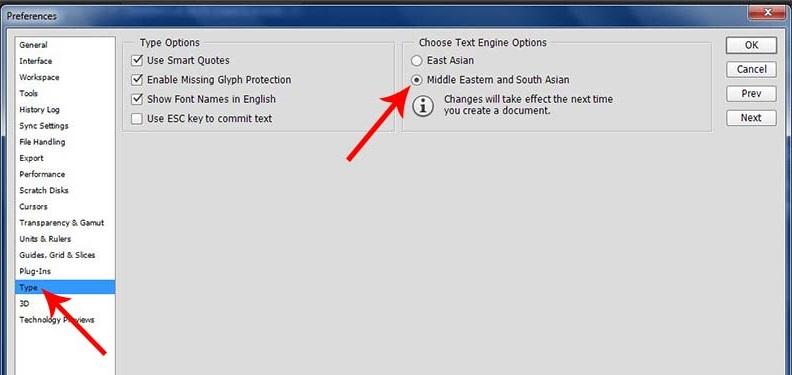
۵- در آخر بر روی Ok کلیک کنید تا تغییرات ذخیره شوند.
۶- در این مرحله از نوار اطلاعات، وارد Type شوید.
۷- در صفحه باز شده از بخش Language Options گزینه Middle Eastern Features را انتخاب کنید.
۸- در آخر برای مشاهده نتیجه تغییرات یکبار برنامه را ببندید و باز کنید.
لطفاً به این نکته توجه کنید که برای حل مشکل نوشتن فارسی در فتوشاپ در ورژنهای مختلف، در مرحله اول ممکن است پیامهای مختلفی را مشاهده کنید که هیچ تفاوتی با یکدیگر ندارند و شما باید گزینههای زیر را انتخاب کنید:
– در فتوشاپ ورژن ۲۰۲۱، گزینه “World-Ready Layout” را انتخاب کنید.
– در فتوشاپ نسخه ۲۰۲۰، گزینه “World-Ready Layout” را انتخاب کنید.
– در فتوشاپ نسخه ۲۰۱۹، گزینه “Middle Eastern and South Asian” را انتخاب کنید.
اگر با این روش نتوانستید مشکل تایپ فارسی در فتوشاپ را رفع کنید، بهتر است روشهایی که در ادامه برای حل مشکل نوشتن فارسی در فتوشاپ بررسی میکنیم را امتحان کنید.
حل مشکل تایپ در فتوشاپ با پنل پاراگراف
برای حل مشکل تایپ در فتوشاپ و فارسی نویسی در آن، میتوانید از پنل پاراگراف استفاده کنید. در این روش، مراحل زیر را طی میکنید:
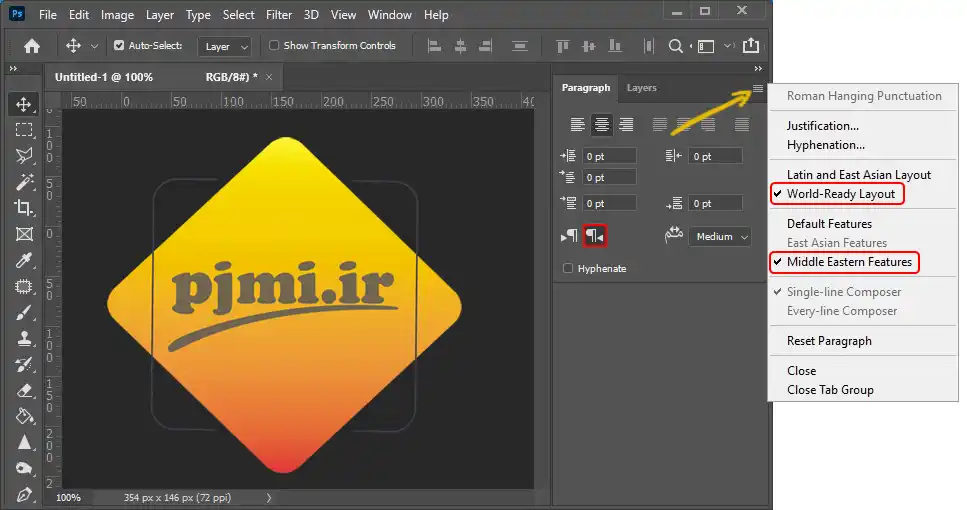
۱. در پنل پاراگراف، آیکن سه خط را انتخاب کنید.
۲. با انتخاب این آیکن، به گزینههای مربوط به پاراگراف دسترسی خواهید داشت و میتوانید آنها را تغییر دهید تا فونت فارسی در فتوشاپ به درستی نمایش داده شود.
۳. در این مرحله، باید گزینههای “World-Ready Layout” و “Middle Eastern features” را فعال کنید تا تیک فعال شود.
۴. با انجام این تغییرات، تصویری که انتخاب کردهاید، شامل این ویرایشات میشود و مشکل تایپ فارسی در فتوشاپ برطرف میشود.
حل فارسی نوشتن در فتوشاپ با برنامه
برای رفع مشکل نوشتن فارسی در فتوشاپ، میتوانید از روشهای قبلی ارائه شده استفاده کنید. اما اگر این روشها نتیجه مطلوب را ندادند، میتوانید از برنامههای زیر بهره ببرید تا مشکل را حل کنید:
– برنامه Notepad
– برنامه Word از مجموعه Office
– WordPad
شما میتوانید به راحتی متن مورد نظر خود را در این برنامهها تایپ کنید و سپس آن را کپی کرده و در فتوشاپ پیست کنید. با این روش ساده، میتوانید مشکل نوشتن فارسی در فتوشاپ را حل کرده و به راحتی از قابلیت نوشتن فارسی در فتوشاپ استفاده کنید. همچنین، میتوانید در بخش چت برنامههایی مانند واتساپ نیز متن مورد نظر خود را تایپ کنید و آن را کپی کرده و در فتوشاپ پیست کنید. با این ترتیب، مشکل تایپ در فتوشاپ را برطرف کرده و به راحتی میتوانید مشکل فونت فارسی در فتوشاپ را حل کنید.
فارسی نوشتن اعداد در فتوشاپ
مشکل فارسی نوشتن اعداد در فتوشاپ برای کاربران یکی از مسائلی است که ممکن است برای آنها پیش بیاید. زیرا بعضی از کاربران ممکن است به صورت فارسی اعداد را تایپ کرده و متن خود را از صفر تا صد به زبان فارسی بنویسند. برای حل این مشکل، مراحل زیر را به ترتیب انجام دهید:
۱. ابتدا باید پنل “Character” را از پنلهای موجود در سمت راست فتوشاپ انتخاب کنید.
۲. در پنل باز شده، به بخش “Digits” بروید.
۳. در این بخش، فارسی را برای نمایش اعداد در فتوشاپ انتخاب کنید.
اگر پنل “Character” در فتوشاپ در پنلهای موجود حاضر نبود، میتوانید از منوی “Window” استفاده کنید تا آن را فعال کنید. برای این کار، مراحل زیر را دنبال کنید:
۱. در منوی بالا، بر روی “Window” کلیک کنید. لیستی از پنلهای قابل فعالسازی نمایش داده خواهد شد.
۲. در لیست پنلها، به دنبال “Character” بگردید و بر روی آن کلیک کنید. این کار پنل “Character” را نمایش خواهد داد.
۳. با فعال کردن پنل “Character“، میتوانید تنظیمات مربوط به نمایش اعداد فارسی را در فتوشاپ انجام دهید.
با استفاده از این روش، میتوانید پنل “Character” را فعال کرده و تنظیمات مربوط به نمایش اعداد فارسی را در فتوشاپ انجام دهید.
با انجام این مراحل، مشکل نوشتن اعداد فارسی در فتوشاپ برطرف میشود. برخی اوقات این مشکل با اجرای این مراحل ساده قابل حل است.
حل فارسی نویسی در فتوشاپ در مک
حل مشکل نوشتن فارسی در فتوشاپ بر روی سیستم عامل macOS (مک) یکی از چالشهایی است که کاربران مک با آن روبرو میشوند. برای رفع این مشکل و تایپ فارسی در فتوشاپ بر روی مک، میتوانید مراحل زیر را دنبال کنید:
۱. در مرحله اول، از منوی بالا، گزینه “Preferences” را انتخاب کنید. با انتخاب این گزینه، یک منو باز میشود.
۲. در منوی باز شده، باید از بین گزینههای نمایش داده شده، “General” را انتخاب کنید.
۳. با انتخاب گزینه “General“، صفحهای برای تنظیمات کلی فتوشاپ نمایش داده میشود. در این صفحه، باید گزینه “Type” را انتخاب کنید.
۴. در ادامه، برای رفع مشکل نوشتن فارسی در فتوشاپ ۷ و نسخههای بعدی، باید گزینه “Choose Text Engine Option” را انتخاب کنید و گزینه “Middle Eastern and South” را فعال کنید.
۵. در نهایت، برای اعمال تغییرات، باید برنامه فتوشاپ را ببندید و مجدداً باز کنید.
با انجام این مراحل، مشکل نوشتن فارسی در فتوشاپ بر روی سیستم عامل macOS (مک) باید حل شود. توجه داشته باشید که این مراحل برای سیستم عامل ویندوز نیز قابل اجرا است و شما میتوانید آنها را در هر دو سیستم عامل امتحان کنید.